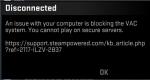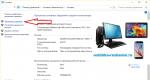Kodėl kompiuteris nemato saugojimo įrenginio? Kodėl kompiuteris nemato „flash drive“ ar išorinio standžiojo disko ir ką su tuo daryti
Jei jūsų kompiuteris ar nešiojamas kompiuteris, kuris puikiai atpažino „flash drive“, staiga nustojo jį atpažinti, „nemato jo tuščio taško“ arba pradėjo atpažinti jį kaip „nežinomą įrenginį“, tai dar nėra priežastis pasiimti kompiuterį ar nešiojamąjį kompiuterį į aptarnavimo centrą.
Pabandykime patys išspręsti šią klaidą.
Pirmiausia pabandykite įkišti „flash drive“ į kitą USB prievadą. Galbūt jūsų USB prievadas yra tas, kurį visada naudojate nustojo veikti dėl skirtingų priežasčių. Jei dirbate asmeniniu kompiuteriu, problemos dažniausiai kyla jungiantis prie USB prievado kompiuterio priekiniame skydelyje. Todėl norėdami patikrinti, naudokite tik galinio skydelio prievadą, kuris yra įmontuotas Pagrindinė plokštė.
Kita priežastis, kodėl kompiuteris ar nešiojamasis kompiuteris nemato „flash drive“, gali būti USB tvarkyklių sistemos gedimas.
Norėdami suprasti vairuotoją, galite atlikti šiuos veiksmus:
Atidarykite įrenginių tvarkyklę; norėdami tai padaryti, užveskite žymeklį ant Mano kompiuteris ir paspauskite dešinįjį pelės mygtuką.
Spustelėkite Ypatybės.

Pasirodžiusiame Įrenginių tvarkytuvė suraskite USB valdiklių raudoną rodyklę ir spustelėkite varnelė Juoda rodyklė.


Pašalinkite visus USB įrenginius (į Įrenginių tvarkytuvė ir paleiskite iš naujo, visi įrenginiai bus automatiškai aptikti ir įdiegti).

Jei tai nepadeda, turite iš naujo įdiegti mikroschemų rinkinio tvarkyklę. Taigi absoliučiai visų valdiklių tvarkyklės yra reguliuojamos. Tai taip pat galima padaryti atsisiunčiant tvarkyklės paketą. Galite pamatyti, kaip naudotis šia programa
Kita dažna priežastis yra – virusai. Jei prijungėte „flash drive“ prie kito kompiuterio (interneto kavinės, instituto ir kt.), ty vietose, kur galite pasigauti virusą, atidarykite „flash drive“ namuose naudodami „Windows Explorer“. . Jei jame radote nežinomų failų, ištrinkite .
Tam, kad pamatyti visus failus„Flash“ atmintinėje (Yra failų, kurie nematomi, nes „Windows“ sistema pagal numatytuosius nustatymus nerodo paslėptų failų). Todėl turite atlikti šiuos veiksmus.

Rodomame aplanko parinkčių lange spustelėkite skirtuką Rodinys. IN papildomų parametrų eikite žemyn ir spustelėkite Rodyti paslėptus failus, aplankus ir kitus…..Spustelėkite Gerai.

Paslėpti failai bus rodomi „flash drive“. Jei pasirodo failas autorun.inf arba kitą failą su tuo pačiu plėtiniu *.inf arba *.bat, perdirbti (šiukšliadėžė), nedvejodami ištrinkite šiuos failus kontekstiniame meniu (dešiniuoju pelės mygtuku spustelėkite failą -> Ištrinti ).
Kita priežastis, kodėl „flash drive“ nematoma - Galbūt nustatymai suklydoBIOS, retai, bet pasitaiko.
Eikite į nustatymus BIOS ir patikrinkite parametrą:
USB Legacy palaikymas. Vertė turėtų būti Įjungtas…….Kaip prisijungti BIOSžiūrėk.
Jei į Užduočių tvarkyklė -> Universaliosios nuosekliosios magistralės valdikliai – „flash drive“ atpažįstamas kaip Nežinomas įrenginys. Meniu Mano kompiuteris ir į Užduočių juostos…

Jo nėra, greičiausiai "flash drive" gali būti išmesta, įmontuota elektronika sudegė. Duomenys jame išsaugomi, atmintis ten yra nepastovi, o jei jų tikrai prireiks, tada specialistai galės juos atkurti naudodami specialios programos, bet tai brangu ir jūs turite pasverti prarastos informacijos vertę ir atkūrimo išlaidas. Nors jūs galite tai padaryti patys, apie kurį aš tikrai parašysiu straipsnį .
Taip pat turėkite omenyje „Flash“ diskų tarnavimo laikas nėra toks ilgas kaip ir kietieji diskai, o naudojant kasdien, vidutinė eksploatavimo trukmė yra apie metus. Siekdami sumažinti „flash drives“ gamybos sąnaudas (ar pastebėjote, kad jų kainos kelis kartus smarkiai nukrito), kūrėjai taiko įvairias gudrybes, įskaitant atminties ląstelių ploninimą – taip rašymo-perrašymo ciklų skaičius sumažėja 2–3 kartus, gamintojų žada 5000-7000 kartų, bet ir šį skaičių galima sumažinti. Ryšių su kompiuteriu skaičius taip pat yra baigtinis, paprastai 1000-2000 jungčių.
Būna ir tokių situacijų: kai bandote įrašyti kokią nors informaciją į „flash drive“, gaunate pranešimą USB įrenginys nesuformatuotas, suformatuokite jį?.
Tai rodo, kad jūsų „flash drive“ pradėjo „mirti“, o svarbių duomenų saugojimas jame yra pavojingas. Formatavimas daugeliu atvejų padeda jį atgaivinti ir į jį įrašyti failus, tačiau kitą kartą bandant rašyti jame (flash drive) vėl gali būti rodomas toks pranešimas. Tokiu būdu galite formatuoti jį prieš kiekvieną bandymą perkelti failus.
Jei gaunate šį ar panašų pranešimą, geriau atsisiųsti atkūrimo programą, jie skiriasi kiekvieno prekės ženklo „flash drive“ („Kingston“, „Transcend“, „A-Data“) . Ieškokite jų oficialioje gamintojo svetainėje.
Jei naujai įsigytas „flash drive“ iš karto neatpažįstamas, yra dvi parinktys:
- Seni vairuotojai;
- Perdegė pirmą kartą prisijungus (taip nutinka ir).
Pirmuoju atveju eikite į savo gamintojo svetainę pagrindinė plokštė, parsisiųsti naują tvarkyklę ir įdiekite.
Antrame - grįžkite į parduotuvę, keičiamas pagal garantiją.
Dėkojame, kad apsilankėte mūsų svetainėje. Palikite savo komentarus ir patarimus, taip pat pasidalykite mūsų straipsniais su savo draugais socialiniuose tinkluose spustelėdami toliau pateiktas etiketes. Prenumeruokite mūsų svetainę.
Dažnai paprastas stalinio ar nešiojamojo kompiuterio vartotojas susiduria su nemaloniu faktu, kad kompiuteris nemato „flash drive“. Šiame vadove pateikiami problemų tipai ir pateikiami aiškūs atsakymai, ką daryti, jei kompiuteris (ar kitas įrenginys) nemato USB atmintinės arba „Windows“ operacinė sistema nebeaptinka atminties kortelės.
Neteisingas „flash drive“ formatavimas (failų sistema nesuderinama su „Windows“)
„Windows“ operacinė sistema atsisako matyti „flash drive“ esančius failus, jei „flash drive“ failų sistemos formatas su ja nesuderinamas. Taip gali nutikti, nes suformatavote diską kitoje OS (pvz., „Linux“ arba „Mac OS X“). Jei jūsų kompiuteris ar nešiojamasis kompiuteris nemato atminties kortelės, problema taip pat gali kilti dėl netinkamo formatavimo.
Kaip išspręsti problemą. Rekomenduojame suformatuoti USB atmintinę FAT formatu – nes jis pats universaliausias. Tai galima padaryti naudojant operacines sistemas ir naudojant: JetFlash Recovery Tool, USB Disk Storage Format Tool ir kt. Skaitykite mūsų straipsnį apie "flash drive" formatavimą:
Viruso sugadinta „flash drive“ failų struktūra
Vieno tipo santykinai nekenksmingas virusas (Trojan-Downloader.Win32.VB.hkq) visus failus paslepia (jų neištrindamas), pakeičia juos vykdomaisiais tuo pačiu pavadinimu. Dėl to „Windows“ operacinė sistema nemato „flash“ atmintinėje esančių failų ir jūs negalėsite matyti „flash drive“ turinio, nepašalinus apsaugos ir nepadarius laikmenos virusų. Jei kompiuteris nemato telefono atminties kortelės, tai taip pat gali būti viruso atakos pasekmė.
Imamos priemonės padės ne tik tada, kai „flash drive“ kompiuteriui nematys, „Windows 7“ taip pat automatiškai įdiegs programinę įrangą, skirtą teisingam kitų USB įrenginių, kurie anksčiau patyrė panašių gedimų, veikimui.
Aukščiau aprašytą problemą gali sukelti daugybė priežasčių. OS gali neatpažinti disko, kuris anksčiau veikė normaliai dėl maitinimo viršįtampio arba naudojant programas, kurios veikia tiesiogiai su USB atmintinės valdikliu. Tokios programos apima JetFlash, Alcor MP, ChipGenius.
„ChipGenius“ skaito ir pateikia išsamią informaciją apie diską. „AlcorMP“ naudojamas aptarnavimo centruose „flash“ įrenginių valdikliams atnaujinti. „JetFlash“ taip pat naudojamas aparatinės įrangos keitimui.
Kodėl nematau „Windows XP“ atmintinės?
Šioje operacinės sistemos versijoje darbas su tvarkyklėmis nėra toks stabilus kaip naujesniuose platinimuose. Senos nenaudojamų įrenginių tvarkyklės sukelia įvairių klaidų, sistema gali visiškai užšalti, priskirti netinkamą etiketę „flash drive“ arba nuolat prašyti įdėti diską atidarant.
Priežastis slypi tame, kad su kiekvienu nauju įrenginių prijungimu OS įdiegia naują tvarkyklę, tačiau baigus darbą su įrenginiu ji nepašalinama, o lieka sistemoje. Prijungiant „flash drive“, tai gali sukelti konfliktą: „Windows“ naudoja tvarkyklę, kuri jau yra sistemoje ir apibrėžta konkrečiai, tačiau ji netinka naujam „flash drive“. Dėl šios priežasties gali atsitikti taip, kad OS rodo įrenginio piktogramą, bet nemato failų, esančių „flash drive“.
Sprendimas

Norėdami pašalinti visus galimus konfliktus, tiesiog turite pašalinti visas anksčiau įdiegtas tvarkykles. Išjunkite kompiuterį ir įrenginius, kurie naudoja USB magistralę. Dar kartą įjunkite kompiuterį ir atsisiųskite DriveCleanup įrankį, kurį galite rasti oficialioje gamintojo svetainėje. Programą galima įdiegti bet kuriai „Windows“ versijai. Būkite atsargūs, naudokite 32 bitų programą 32 bitų OS ir 64 bitų programą atitinkamai 64 bitų OS.
Po to perkelkite atsisiųstą failą į sistemos aplanką „C:\Windows\System32“. Paleiskite komandų eilutę. Paspaudę Win + R galite atidaryti langą "Vykdyti", į jį įveskite "cmd". Čia parašykite komandą „drivecleunup.exe“ ir paspauskite mygtuką „Enter“.
Baigę kompiuterį reikės paleisti iš naujo. Kai kompiuteris įsijungs, visos reikalingos „flash drive“ tvarkyklės bus įdiegtos automatiškai.
Istorijos apie XP tęsinys
Labai dažnai atsakant į klausimą „kodėl pasenusi OS nemato „flash drive“?“, galima pasakyti: „Dėl programuotojų trūkumų“. Antrajame paslaugų pakete yra daug klaidų, dėl kurių „flash drive“ negali normaliai veikti. Tuo pačiu metu beveik visada viename USB prievade kai kurie „flash drive“ veikia, bet kai kurie neveikia.
Paprasčiausias sprendimas yra atnaujinti sistemą į SP3 ir, be kita ko, įdiegti visus jai išleistus naujinimus ir pataisymus.
Kodėl kompiuteris nemato „micro SD“ atmintinės?

Dažnai „didysis brolis“ veikia kaip informacijos skaitymo ir rašymo išoriniame įrenginyje tarpininkas. Perkeldami nuotraukas iš fotoaparato, įrašydami garso failus į grotuvą, siųsdami programas į mobilųjį telefoną, kartais ar nuolat visi naudojasi kompiuteriu, prijungdami prie jo patį mobilųjį įrenginį arba įdėdami diską į kortelių skaitytuvą.
Tačiau bėda ta, kad kompiuteris arba visai nereaguoja į ryšį, arba nemato „flash drive“ failų. Dažnai toks incidentas gali kilti dėl sugedusio laido arba paties įrenginio. Kompiuteris neturi standartinių „microSD“ skaitymo priemonių, pabandykite naudoti kitą kortelių skaitytuvą arba pasiskolinkite iš draugų tokį patį duomenų kabelį kaip jūsų.
Duomenų atkūrimas
„Jokios priemonės nepadėjo, o kompiuteris vis tiek nemato „flash drive“. Kaip galiu atkurti jame buvusius duomenis? – paklaus skaitytojas. Norėdami atkurti, galite pabandyti naudoti R-Studio programą, kuri laikoma geriausia savo segmente.
Dažnai, jei OS atpažįsta įrenginį, bet nemato „flash“ atmintinėje esančių failų, gali padėti ir „R-Studio“, o šiuo atveju tai dar labiau tikėtina. Ištrynus ar suformatavus failai gali būti prarasti, o jei po to į „flash drive“ nieko nebuvo įrašyta, juos atkurti nebus problemų. Tačiau jei formatavimas buvo ne greitas, o pilnas, turėsite susitaikyti, kad duomenys bus prarasti amžiams.
Dažnai paprastas stalinio ar nešiojamojo kompiuterio vartotojas susiduria su nemaloniu faktu, kad kompiuteris nemato „flash drive“. Šiame vadove išvardijamos problemų rūšys ir pateikiami aiškūs atsakymai, kad...
Paprastai šioje byloje įtariamieji yra programinės įrangos gedimai, neteisingi operacinės sistemos nustatymai, pasenusios tvarkyklės, kompiuterio USB prievadų, adapterių ar pačių diskų gedimai.
Priklausomai nuo priežasčių, kiekvienu atveju problema pasireiškia skirtingai. Taip atsitinka, kad kompiuteris visiškai nereaguoja į „flash drive“ ar standųjį diską. Kitose situacijose girdimas naujo įrenginio prijungimo garsas, tačiau disko piktograma nerodoma naršyklėje. O kartais kompiuteris tiesiog užšąla iškart po kontakto su USB įrenginiu.
Ką daryti, jei „Windows“ kompiuteris nemato „flash drive“ arba išorinio standžiojo disko
Pirmiausia išsiaiškinkite, kas tiksliai yra problema: kompiuteris, adapteris (jei jungiamasi per laidą) ar diskas. Pabandykite prijungti USB įrenginį per kitus prievadus. Jei tai nepadeda ir naudojate laidą, pabandykite jį pakeisti atsarginiu. Jei nepavyksta, patikrinkite, ar diskas atsidaro kituose kompiuteriuose.
Jei įrenginys veikia kitame kompiuteryje arba neturite galimybės jo patikrinti
Prijunkite standųjį diską arba „flash drive“ prie kompiuterio ir eilės tvarka atlikite šiuos veiksmus. Jei pirmasis nepadeda, pereikite prie kito ir pan.
Jei kitas kompiuteris taip pat nemato disko arba visi aukščiau pateikti patarimai nepadėjo
Šiuo atveju greičiausiai problema yra pačiame diske.
Jei turite „flash drive“, o ne standųjį diską, galite naudoti specialias programas, kad ištaisytumėte programinės įrangos klaidas. Tokią programinę įrangą dažniausiai galima rasti gamintojo svetainėje. Pavyzdžiui, JetFlash Online Recovery programa skirta Transcend diskams. „USB Flash Drive Online Recovery“ yra skirtas ADATA prekės ženklo „flash drives“. Tačiau atminkite, kad atkūrimo proceso metu šios komunalinės paslaugos ištrina visus duomenis iš „flash drives“.
Jei nė vienas iš aukščiau išvardytų dalykų nepadėjo, greičiausiai problema yra fizinis standžiojo disko arba „flash drive“ gedimas. Tada geriau aparatą parodyti specialistui arba grąžinti į parduotuvę pagal garantiją.
Ką daryti, jei „Mac“ nemato „flash drive“ arba išorinio standžiojo disko
„Apple“ kompiuteriuose tikrinimo procedūra šiek tiek skiriasi, tačiau atliekama maždaug tuo pačiu algoritmu. Darysime prielaidą, kad jau bandėte iš naujo paleisti kompiuterį, atjungti ir prijungti „flash drive“, taip pat įsitikinote, kad ryšys yra patikimas. Jei tai nepadeda, turite atlikti šiuos veiksmus:
Atidarykite įtaisytąjį disko įrankį (Programos → Utilities → Disk Utility) ir patikrinkite, ar ten nerodomas probleminis "flash drive". Jei diskas vis dar matomas, išbandykite jį spustelėdami mygtuką „Ištrinti“ ir vėl prijunkite. Atminkite, kad visi duomenys iš „flash drive“ bus visam laikui ištrinti.

„Mac“ diagnostikos programinė įranga teikia išsamią informaciją apie visą jūsų kompiuterio programinę ir aparatinę įrangą, įskaitant USB įrenginius. Atidarykite „Apple“ meniu, tada laikykite nuspaudę parinkčių klavišą, spustelėkite „Sistemos informacija“ ir atidarytame meniu eikite į USB skyrių.

Jei „flash drive“ yra, problema slypi programinėje įrangoje ir galite pabandyti atkurti diską vadovaudamiesi gamintojo rekomendacijomis. Jei nėra informacijos apie „flash drive“, tai yra fizinis gedimas ir, jei remontas prasmingas, turėtumėte susisiekti su parduotuve ar aptarnavimo centru.
Yra daug priežasčių, kodėl nešiojamasis kompiuteris neskaito USB. Daugelis vartotojų susiduria su panašia problema. Jis gali pasirodyti naudojant bet kurią „Windows“ versiją. Jei įrenginys „nemato“ „flash drive“, pirmiausia verta nustatyti problemos priežastį.
Kodėl nešiojamasis kompiuteris nemato USB:
- Flash atmintis neveikia. Kaip žinote, niekas netrunka amžinai, o „flash drive“ nėra išimtis. Galbūt laikas pagalvoti apie naujo disko įsigijimą.
- Virusas. Ne visi vartotojai rūpinasi savo nešiojamojo kompiuterio „sveikata“ lankydami įtartinas svetaines arba atsisiųsdami nepatvirtintą programinę įrangą. Ir, deja, diskas taip pat gali tapti virusų auka. Laikmenoje esantys failai nebus nuskaitomi arba sistema neatpažins paties „flash drive“.
- Nešiojamasis kompiuteris neskaito „flash drive“, ką daryti šioje situacijoje? Kita priežastis, dėl kurios diskas gali neveikti, yra tvarkyklės gedimas.
- Failų sistemos konfliktas. Pavyzdžiui, „flash drive“ yra FAT, o nešiojamasis kompiuteris – NTFS.
- Problema taip pat gali būti su USB prievadu, jis gali neveikti.
- USB prievadai išjungti BIOS.
Problemų sprendimas
Aišku, kodėl USB neveikia nešiojamajame kompiuteryje, bet dabar verta imtis veiksmų, kad išspręstumėte problemą:
„Flash“ disko gedimas. Norint jį aptikti, reikia prijungti įrenginį prie kompiuterio ar kito nešiojamojo kompiuterio – atkreipkite dėmesį į šviesos diodą, ar jis įjungtas. Daugelis „flash drives“ yra su juo. Jei jis nerodo gyvybės ženklų, greičiausiai diskas tapo netinkamas naudoti ir turėtumėte pagalvoti apie naujo įsigijimą.
USB prievadas neveikia. Pabandykite prie prievado prijungti kitą įrenginį, pvz., išmanųjį telefoną ar fotoaparatą. Dažnai nešiojamuosiuose kompiuteriuose yra keli USB įėjimai – įkiškite diską į antrą jungtį. Jei nė vienas iš būdų nepadeda, geriausia kreiptis į aptarnavimo centrą, kur specialistas atliks nešiojamojo kompiuterio diagnozę ir pataisys USB prievadus.
Vairuotojo gedimas. Kai prijungiate diską, gali pasirodyti langas, kuriame prašoma įdėti diską arba nešiojamasis kompiuteris gali būti paleistas iš naujo. Tokiu atveju turite pašalinti senas tvarkykles; naujos įdiegiamos automatiškai, kai prijungiate USB įrenginį. Norėdami pašalinti neveikiančias tvarkykles, galite naudoti specialias programas, pavyzdžiui, „DriveCleanup“ įrankį.
Nešiojamojo kompiuterio apdorojimas antivirusine programa. Daugeliu atvejų nešiojamasis kompiuteris nemato „flash drive“ būtent dėl to, kad sistemoje yra virusų. Beje, kartais antivirusinės programos, aptikus galimą pavojų, blokuoja prieigą prie disko. Pirmiausia galite išjungti antivirusinę programą ir įdėti diską į lizdą. Jei tai padeda, o „flash drive“ vėl rodo jame saugomus failus, prieš atidarant juos reikia nukopijuoti į nešiojamąjį kompiuterį ir patikrinti, ar nėra virusų.
BIOS nustatymai– dar viena dažna priežastis, kodėl diskas gali tinkamai neveikti. Jei nešiojamasis kompiuteris nemato „flash drive“, nedvejodami eikite į BIOS, kur atitinkamame skyriuje turite pakeisti „Išjungta“ reikšmes į „Įjungta“.
Jei nežinojote, kodėl nešiojamasis kompiuteris neskaito „flash drive“, aukščiau pateikti metodai padės nustatyti priežastį ir išspręsti problemą!
5 112